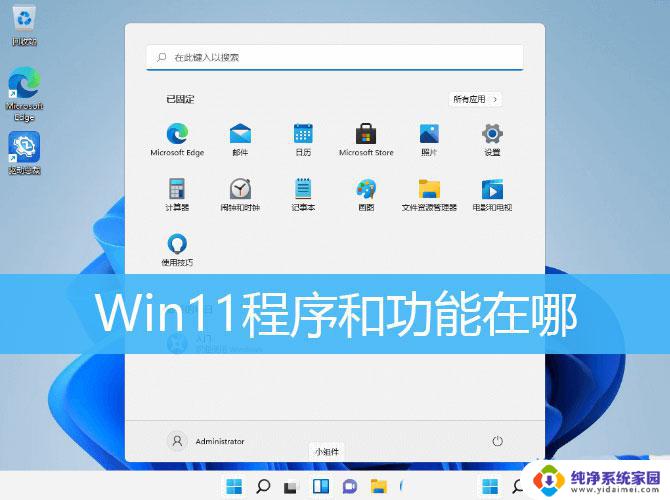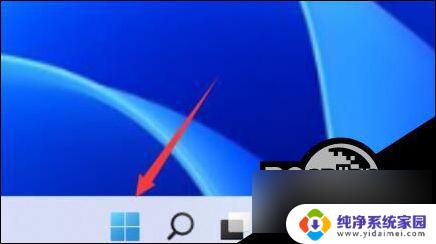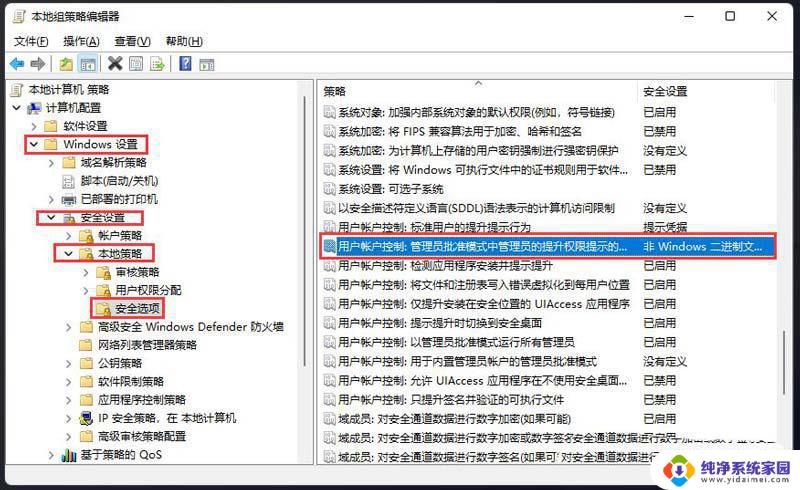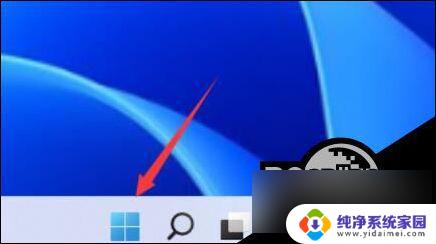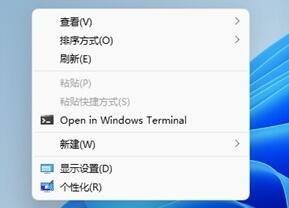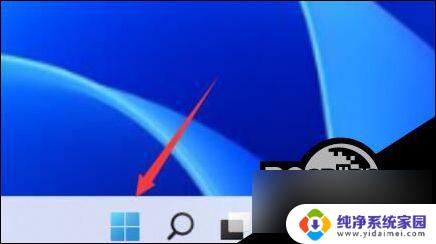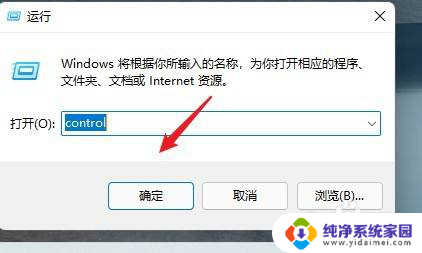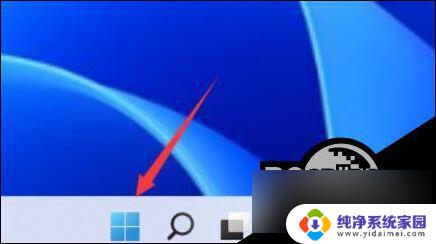win11如何打开软件 Win11打开程序和功能的教程
更新时间:2024-10-06 14:50:08作者:xiaoliu
Win11是微软最新推出的操作系统,具有更加现代化的设计风格和更加便捷的操作方式,在Win11中,打开程序和功能变得更加简单快捷。通过简单的操作步骤,我们就可以轻松打开所需的软件程序,提高工作效率和使用体验。本文将为大家介绍Win11如何打开软件的方法和技巧,让您能够更加轻松地使用这款先进的操作系统。愿您在Win11的世界里,享受到更便捷、更高效的操作体验。
1、首先,按键盘上的 Win 键,或点击任务栏上的开始图标;

2、然后,找到并点击所有应用下的设置;
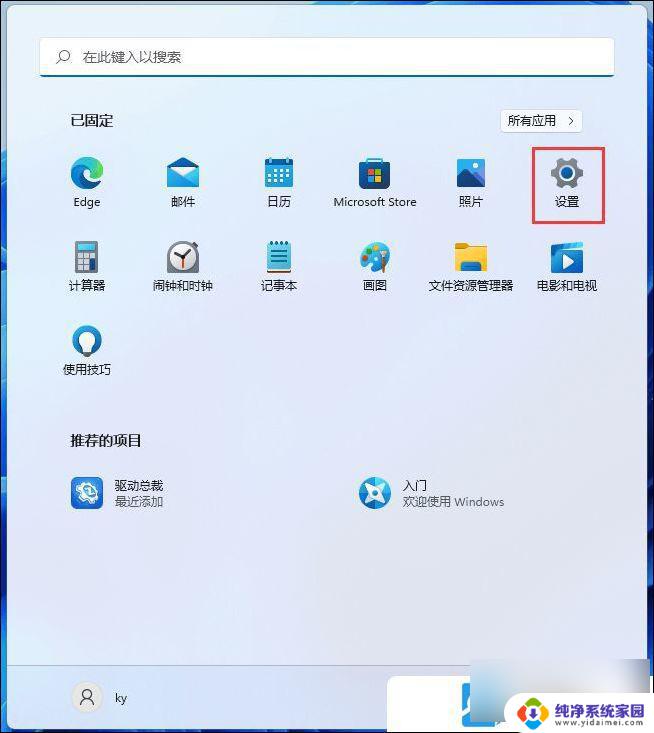
3、设置窗口,左侧边栏。点击Windows 更新,右侧点击更多选项下的更新历史记录;
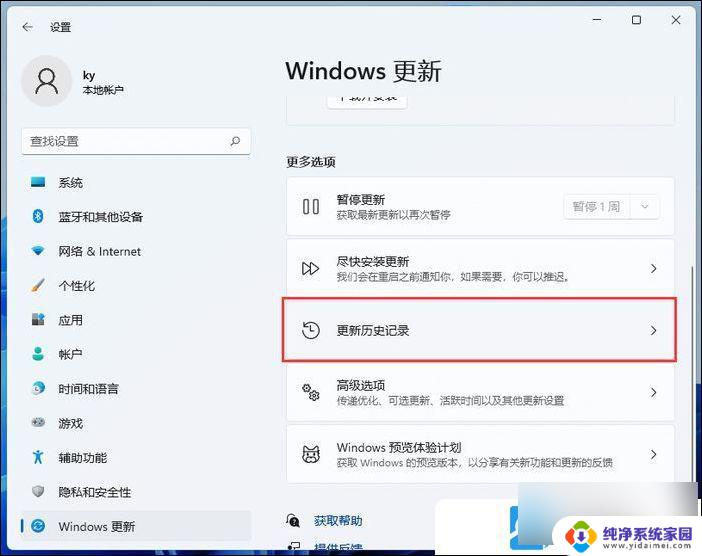
4、接着,在相关设置下,点击卸载更新;
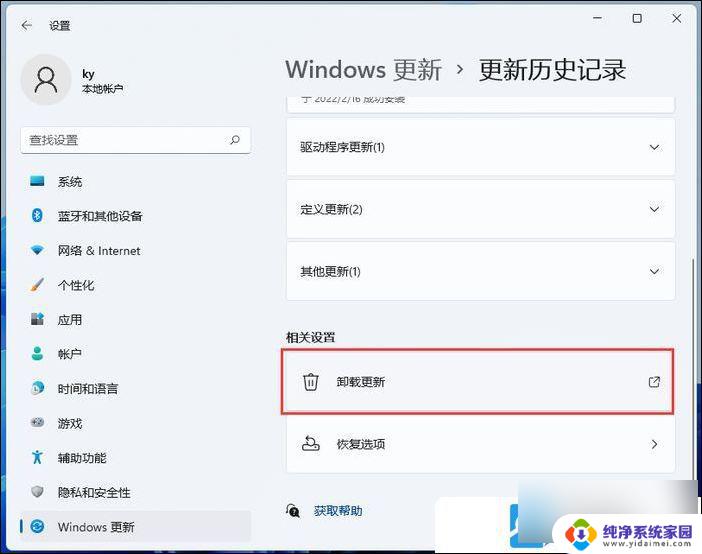
5、已安装更新窗口,点击地址栏上的程序和功能;
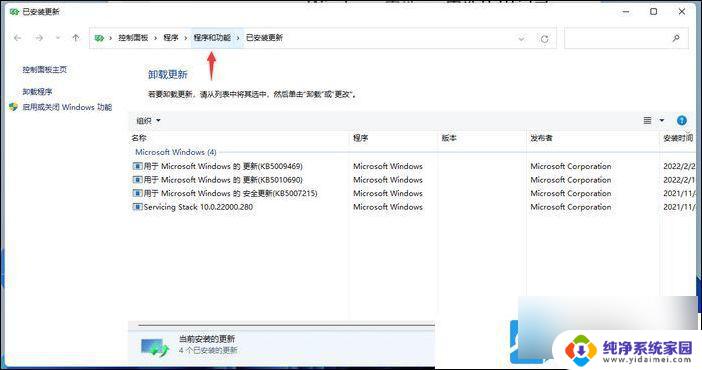
当然,也可以在控制面板的程序中,打开程序和功能。
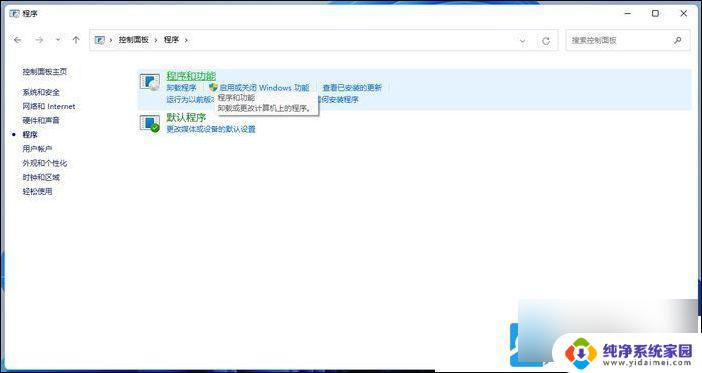
以上就是win11如何打开软件的全部内容,有遇到相同问题的用户可参考本文中介绍的步骤来进行修复,希望能够对大家有所帮助。